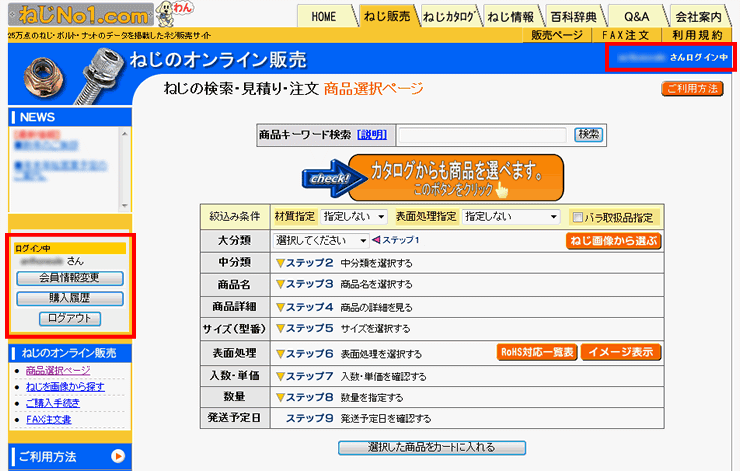STEP2 ログイン
STEP2-1
(1)会員登録が完了したら、ねじのオンライン販売ページのログインフォームに、ユーザID・パスワードを記入して「ログイン」ボタンをクリックしてください。
※ユーザIDとパスワードは会員登録後に送られる確認メールに記載されていますのでご参照ください。
(2)ログインに成功すると以下の画面が表示されされます。販売ページへ進むには「商品選択フォームへ」ボタンをクリックしてください。 ( 「ねじ画像から探す」「カタログから探す」ボタンについてはSTEP3、STEP4で説明します。 )
※また、このページでは (a) 「御注文履歴」の閲覧や (b) 「会員情報の変更」も可能です。
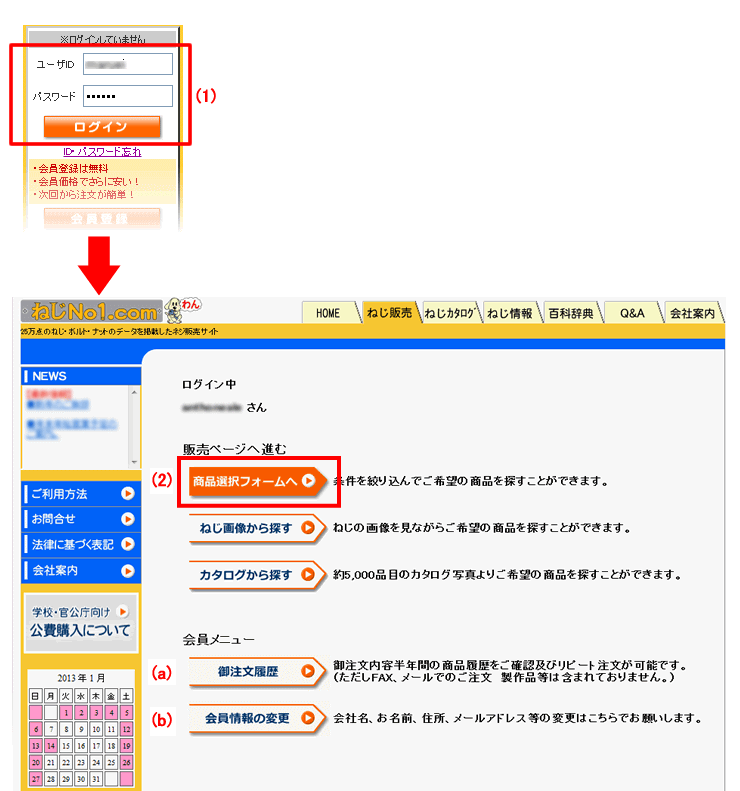
(a) 御注文履歴
過去半年間の御注文履歴をご確認いただけます。
「注文」ボタンから同一商品を簡単に注文することも可能です。
※商品価格は常に変動しているため表示されません。
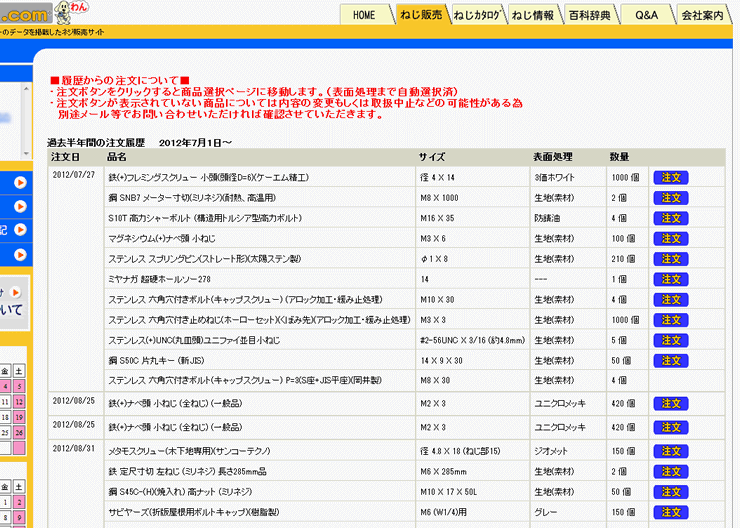
(b) 会員情報の変更
「会員情報の変更」ボタンをクリックして、登録内容を変更することができます。
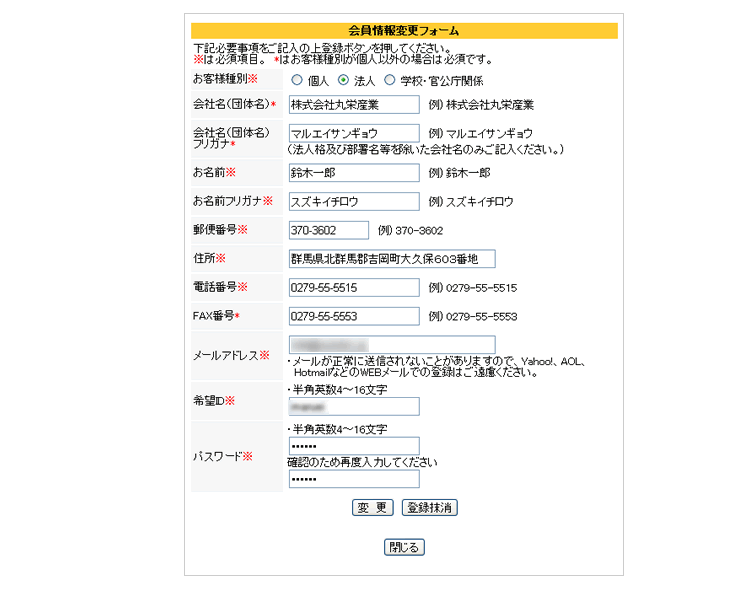
STEP2-2
「注文ページへ」ボタンをクリックすると商品選択フォーム画面へと切り替わります。
画面右上には「○○さんログイン中」と表示されます。
画面左のログインフォームは「ログイン中」となり、ログイン中のユーザーIDと「会員情報変更」・「購入履歴」・「ログアウト」ボタンが表示されます。